A interface do usuário
A janela principal do ESET Endpoint Security é dividida em duas seções principais. A primeira janela à direita exibe informações correspondentes à opção selecionada no menu principal à esquerda.
A seguir, há uma descrição das opções dentro do menu principal:
Status da proteção - Fornece informações sobre o status da proteção do ESET Endpoint Security.
Escaneamento do computador – essa opção permite que você configure e inicie um escaneamento do seu computador, ou crie um escaneamento personalizado ou escaneamento de mídia removível. Você também pode repetir o último rastreamento que foi executado.
Atualizar – Exibe informações sobre o mecanismo de detecção e permite verificar manualmente a existência de atualizações.
Configuração - Selecione essa opção para ajustar configurações seu Computador, Rede ou Web e Email.
Ferramentas - Fornece acesso a Arquivos de relatório, Estatísticas de proteção, Monitorar atividade, Processos em execução, Agenda, Quarentena, conexões de rede, ESET SysInspector e ESET SysRescue para criar um CD de restauração. Você também pode enviar uma amostra para análise.
Ajuda e suporte – Fornece acesso a arquivos de ajuda, base de conhecimento da ESET e ao site da empresa ESET. Além disso, estão disponíveis links para abrir uma solicitação de suporte do Suporte técnico, ferramentas de suporte e informações sobre ativação do produto.
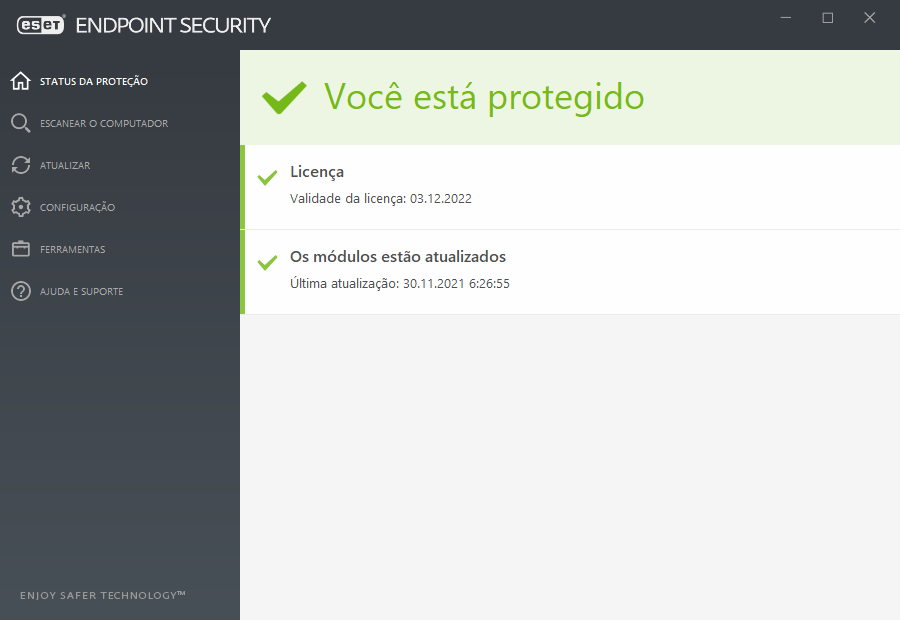
A tela Status da proteção informa sobre a segurança e o nível de proteção atual do seu computador. O ícone verde de status de Proteção máxima indica que a proteção máxima está garantida.
A janela de status também exibe os links rápidos para recursos mais usados do ESET Endpoint Security e informações sobre a última atualização.
O que fazer se o programa não funcionar adequadamente?
Uma marca de verificação verde será exibida ao lado dos módulos do programa que estão totalmente funcionais. Um ponto de exclamação vermelho ou um ícone de notificação laranja será exibido se um módulo precisar de atenção. Informações adicionais sobre o módulo, inclusive nossa recomendação sobre como restaurar a funcionalidade completa, serão mostradas na parte superior da janela. Para alterar o status de um módulo, clique em Configuração no menu principal e clique no módulo desejado.
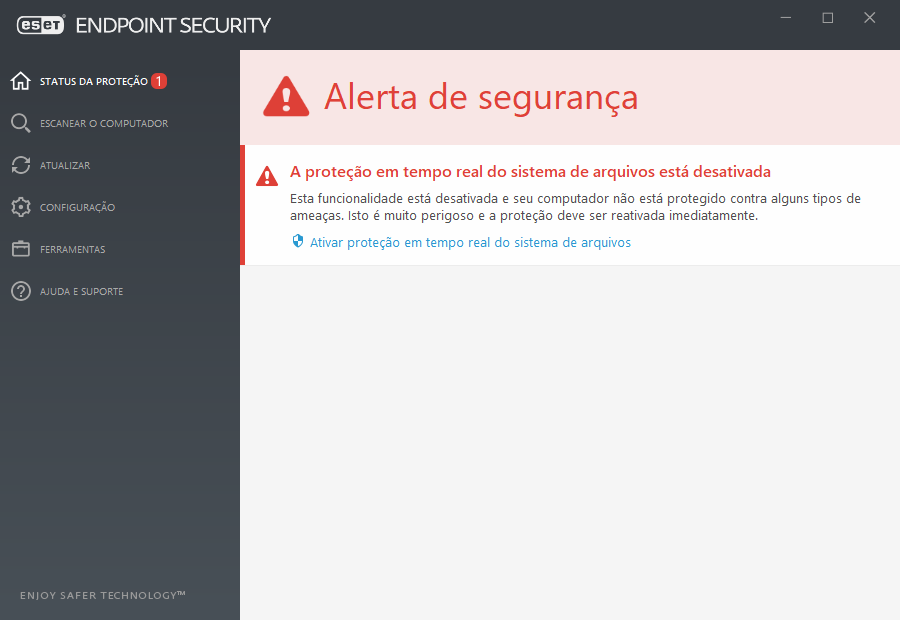
![]() O ícone do ponto de exclamação (!) vermelho indica que a proteção máxima do seu computador não está garantida. Você pode encontrar este tipo de notificação nos cenários a seguir:
O ícone do ponto de exclamação (!) vermelho indica que a proteção máxima do seu computador não está garantida. Você pode encontrar este tipo de notificação nos cenários a seguir:
- Proteção antivírus e antispyware pausada - Clique em Iniciar todos os módulos de proteção de antivírus e antispyware para reativar a proteção antivírus e antispyware no painel Status da proteção ou Ativar proteção antivírus e antispyware no painel Configuração da janela principal do programa.
- A proteção antivírus não está funcional - A inicialização do rastreador de vírus falhou. A maioria dos módulos ESET Endpoint Security não funcionará corretamente.
- A Proteção antiphishing não está funcional - Esta funcionalidade não está funcionando porque outros módulos de programa necessários não estão ativos.
- O firewall da ESET está desativado - Esse problema é indicado por um ícone vermelho e uma notificação de segurança próxima ao item Rede. Clique em Ativar modo de filtragem para reativar a proteção de rede.
- Falha na inicialização do firewall - O firewall está desativado por conta de problemas na integração do sistema. Reinicie seu computador o mais breve possível.
- O mecanismo de detecção está desatualizado – Esse erro aparecerá depois de diversas tentativas malsucedidas de atualizar o mecanismo de detecção (anteriormente chamado de banco de dados de assinatura de vírus). Recomendamos que você verifique as configurações de atualização. A razão mais comum para esse erro é a inserção de dados de autenticação incorretos ou definições incorretas das configurações de conexão.
- Produto não ativado ou Licença expirada– Isso é indicado pelo ícone do status da proteção que fica vermelho. O programa não pode ser atualizado após a licença expirar. Siga as instruções da janela de alerta para renovar sua licença.
- O Sistema de prevenção de intrusos de host (HIPS) está desativado- Este problema é indicado quando o HIPS é desativado na Configuração avançada. Seu computador não está protegido contra alguns tipos de ameaças e a proteção deve ser reativada imediatamente clicando em Ativar HIPS.
- ESET LiveGrid® está desativado - O problema é indicado quando o ESET LiveGrid® é desativado na Configuração avançada.
- Sem atualizações regulares agendadas - O ESET Endpoint Security não vai buscar ou receber atualizações importantes a menos que você agente uma tarefa de atualização.
- Anti-Stealth está desativado - Clique em Ativar Anti-Stealth para reativar esta funcionalidade.
- Acesso de rede bloqueado – Exibido quando a tarefa de cliente Isolar computador da rede da estação de trabalho do ESET PROTECT é acionada. Entre em contato com o administrador do sistema para mais informações.
- A proteção do sistema de arquivos em tempo real está pausada - A proteção em tempo real foi desativada pelo usuário. Seu computador não está protegido contra ameaças. Clicar em Ativar proteção em tempo real reativa essa funcionalidade.
![]() O ícone laranja “i” indica que seu produto ESET requer atenção devido a um problema não crítico. As possíveis razões são:
O ícone laranja “i” indica que seu produto ESET requer atenção devido a um problema não crítico. As possíveis razões são:
- Proteção do acesso à web desativada - Clique na notificação de segurança para reativar a proteção do acesso à web ao clicar em Ativar proteção do acesso à web.
- Sua licença expirará em breve - Isso é indicado pelo ícone do status de proteção exibindo um ponto de exclamação. Depois que a licença expirar, o programa não poderá ser atualizado e o ícone do status da proteção ficará vermelho.
- A Proteção botnet está pausada- Clique em Ativar proteção botnet para ativar novamente este recurso.
- Proteção de ataque a rede (IDS) pausada- Clique em Ativar proteção de ataque a rede (IDS) para ativar novamente este recurso.
- A Proteção antispam está pausada- Clique em Ativar proteção antispam para ativar novamente este recurso.
- O controle da Web está pausado- Clique em Ativar controle da web para ativar novamente este recurso.
- Substituição de política ativa - A configuração definida pela política é substituída temporariamente, possivelmente até que a solução de problemas esteja concluída. Apenas um usuário autorizado pode substituir as configurações as política. Para mais informações consulte Como usar o modo de Substituição.
- O controle de dispositivos está pausado- Clique em Ativar controle de dispositivospara ativar novamente este recurso.
Para ajustar a visibilidade de status do produto no primeiro painel do ESET Endpoint Security, consulte o Status de aplicativo.
Se não for possível solucionar um problema com as soluções sugeridas, clique em Ajuda e suporte para acessar os arquivos de ajuda ou pesquisar na Base de conhecimento da ESET. Se ainda precisar de ajuda, envie uma solicitação de Suporte técnico ESET. O Suporte Técnico da ESET responderá rapidamente às suas perguntas e ajudará você a encontrar uma solução.
Se um status pertencem a um recurso que está bloqueado pela política ESET PROTECT, não será possível clicar no link. |
